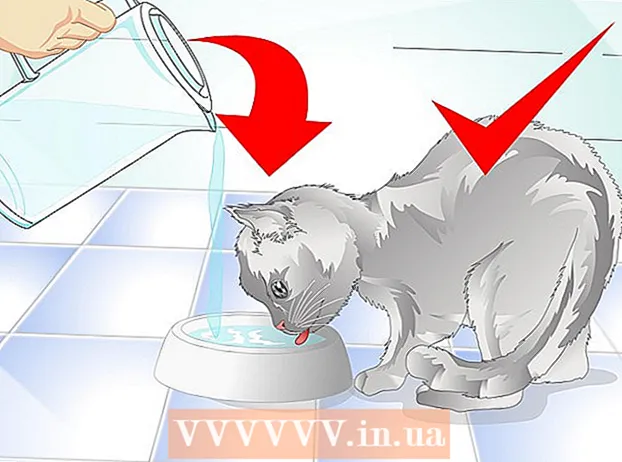Autor:
Gregory Harris
Datum Stvaranja:
15 Travanj 2021
Datum Ažuriranja:
26 Lipanj 2024

Sadržaj
- Koraci
- Metoda 1 od 5: Komprimiranje (arhiviranje) datoteka
- Metoda 2 od 5: Razdvajanje datoteke
- Metoda 3 od 5: Dijelite datoteke s Dropboxom
- Metoda 4 od 5: Korištenje Google diska
- Metoda 5 od 5: Pohrana u oblaku
- Upozorenja
E -pošta nije dizajnirana za slanje velikih datoteka, a gotovo sve usluge e -pošte ograničavaju veličinu priloga na 10 MB. Yahoo i Gmail imaju ograničenja od 20 MB, ali ako želite priložiti veliku datoteku, poput više fotografija ili video datoteka, tada se ta e -pošta neće poslati. Postoje različite metode za slanje velikih datoteka.
Koraci
Metoda 1 od 5: Komprimiranje (arhiviranje) datoteka
 1 Pregledajte razne programe za kompresiju datoteka. Većina modernih operacijskih sustava dolazi s ugrađenim arhivatorima. Postoje i mnoge druge aplikacije koje se mogu preuzeti besplatno ili po relativno niskoj cijeni. Pogledajte PentaZip, PicoZip, PKZip, PowerArchiver, StuffIt i WinZip.
1 Pregledajte razne programe za kompresiju datoteka. Većina modernih operacijskih sustava dolazi s ugrađenim arhivatorima. Postoje i mnoge druge aplikacije koje se mogu preuzeti besplatno ili po relativno niskoj cijeni. Pogledajte PentaZip, PicoZip, PKZip, PowerArchiver, StuffIt i WinZip.  2 Instalirajte odabrani program na svoje računalo.
2 Instalirajte odabrani program na svoje računalo. 3 Da biste stvorili arhivu, desnom tipkom miša kliknite datoteku i kliknite Dodaj u zip datoteku ili Dodaj u arhivu.
3 Da biste stvorili arhivu, desnom tipkom miša kliknite datoteku i kliknite Dodaj u zip datoteku ili Dodaj u arhivu. 4 Otvorite pismo, kliknite "umetni" ili "priloži" (ovisno o softveru ili usluzi e-pošte), pronađite zip datoteku i dvaput kliknite na nju da biste je priložili uz pismo.
4 Otvorite pismo, kliknite "umetni" ili "priloži" (ovisno o softveru ili usluzi e-pošte), pronađite zip datoteku i dvaput kliknite na nju da biste je priložili uz pismo.- 5 Upamtite da primatelj e -pošte mora imati i uslužni program na svom računalu za raspakiranje datoteke.

Metoda 2 od 5: Razdvajanje datoteke
- 1 Podijelite izvornu datoteku na manje datoteke pomoću programa WinRar (arhiver). Ovaj program također mora biti instaliran na računalu primatelja kako bi se vratio integritet izvorne datoteke.

 2 Instalirajte softver WinRar na svoje računalo.
2 Instalirajte softver WinRar na svoje računalo. 3 Pokrenite program.
3 Pokrenite program. 4 Odaberite datoteku koju želite komprimirati i podijeliti i kliknite Dodaj u arhivu.
4 Odaberite datoteku koju želite komprimirati i podijeliti i kliknite Dodaj u arhivu. 5 Prilikom dijeljenja izvorne datoteke postavite željenu veličinu za svaku novu datoteku.
5 Prilikom dijeljenja izvorne datoteke postavite željenu veličinu za svaku novu datoteku. 6 Pritisnite "U redu" i pričekajte da se proces dovrši. WinRar će nove datoteke smjestiti u istu mapu kao i izvorna datoteka.
6 Pritisnite "U redu" i pričekajte da se proces dovrši. WinRar će nove datoteke smjestiti u istu mapu kao i izvorna datoteka.  7 Otvorite pismo i priložite zasebne RAR datoteke, pazeći da ne premašite najveću dopuštenu veličinu (obično 10 MB).
7 Otvorite pismo i priložite zasebne RAR datoteke, pazeći da ne premašite najveću dopuštenu veličinu (obično 10 MB).
Metoda 3 od 5: Dijelite datoteke s Dropboxom
 1 Prijavite se na dropbox.com. Možete besplatno koristiti 2 GB prostora.
1 Prijavite se na dropbox.com. Možete besplatno koristiti 2 GB prostora.  2 Pokrenite postupak instalacije Dropboxa. Pritisnite Da da prihvatite uvjete i slijedite upute za instalaciju Dropboxa.
2 Pokrenite postupak instalacije Dropboxa. Pritisnite Da da prihvatite uvjete i slijedite upute za instalaciju Dropboxa.  3 Dodajte datoteke u Dropbox pomoću dropbox.com ili mape Dropbox na svom računalu.
3 Dodajte datoteke u Dropbox pomoću dropbox.com ili mape Dropbox na svom računalu.- 4 Podijelite na Dropboxu i podijelite datoteku s pravom osobom. To možete učiniti izravno iz mape Dropbox na svom računalu ili na Dropbox.com.
- U mapi Dropbox na svom računalu desnom tipkom miša kliknite datoteku ili mapu koju želite podijeliti i odaberite "Podijeli vezu Dropbox". Ovo će kopirati vezu do datoteke u međuspremnik. Zalijepite ovu vezu u svoju e -poštu.

- Na svom računu dropbox.com desnom tipkom miša kliknite datoteku ili mapu koju želite podijeliti. Odaberite "Podijeli vezu". Dodajte e -adresu primatelja i unesite svoju poruku. Pritisnite Pošalji.

- U mapi Dropbox na svom računalu desnom tipkom miša kliknite datoteku ili mapu koju želite podijeliti i odaberite "Podijeli vezu Dropbox". Ovo će kopirati vezu do datoteke u međuspremnik. Zalijepite ovu vezu u svoju e -poštu.
Metoda 4 od 5: Korištenje Google diska
 1 Prijavite se za Google disk.
1 Prijavite se za Google disk. 2 Otvorite Google disk.
2 Otvorite Google disk. 3 Kliknite strelicu prema gore pored Stvori.
3 Kliknite strelicu prema gore pored Stvori. 4 Dođite do datoteke koju želite podijeliti. Dvaput kliknite datoteku i pričekajte da se dovrši prijenos na Google disk.
4 Dođite do datoteke koju želite podijeliti. Dvaput kliknite datoteku i pričekajte da se dovrši prijenos na Google disk.  5 Kliknite na "Podijeli". Unesite e -adresu primatelja (polje "Pozovi korisnike"). Odaberite uvjete za odobravanje pristupa datoteci: samo za čitanje ili čitanje-uređivanje.
5 Kliknite na "Podijeli". Unesite e -adresu primatelja (polje "Pozovi korisnike"). Odaberite uvjete za odobravanje pristupa datoteci: samo za čitanje ili čitanje-uređivanje.  6 Odlučite kako želite podijeliti datoteku. Možete poslati obavijest e -poštom izravno s Google diska ili možete kopirati vezu do datoteke koja se nalazi pri vrhu prozora Postavke dijeljenja.
6 Odlučite kako želite podijeliti datoteku. Možete poslati obavijest e -poštom izravno s Google diska ili možete kopirati vezu do datoteke koja se nalazi pri vrhu prozora Postavke dijeljenja.  7 Pritisnite Završi za dijeljenje datoteke.
7 Pritisnite Završi za dijeljenje datoteke.
Metoda 5 od 5: Pohrana u oblaku
- 1 Dostupni su mnogi objekti za pohranu datoteka u oblaku.
- YouSendIt.com omogućuje besplatno slanje datoteka do 100 MB.

- SugarSync nudi pohranu datoteka do 5 GB.

- WeTransfer vam omogućuje pohranu datoteka veličine do 2 GB. Registracija nije potrebna. Također možete postaviti lozinku za pristup datotekama.

- SkyDrive iz Microsofta. Hotmail ili Outlook automatski će vas zatražiti da koristite SkyDrive kada pokušate poslati preveliku poruku e -pošte.

- YouSendIt.com omogućuje besplatno slanje datoteka do 100 MB.
Upozorenja
- Upamtite da pristup datoteci (prema referenci) koja se nalazi u "cloud" pohrani može dobiti svaki korisnik (ako ne koristite pohranu u kojoj možete postaviti lozinku).
- Neka spremišta drže datoteke nekoliko dana, pa upozorite primatelja da će veza do vaših datoteka raditi neko vrijeme.